iPhone'u Parola Olmadan Fabrika Ayarlarına Sıfırlamanın 4 Çarpıcı Yolu
Yayınlanan: 2022-07-30iPhone şifrenizi mi kaybettiniz? ve iPhone'u Parola Olmadan Fabrika Ayarlarına Sıfırlamak İster misiniz? Şifreli ikinci el bir iPhone alıyor musunuz? O zaman burası, sorularınız için harika numaralar alabileceğiniz mükemmel bir yer. iPhone'unuzun parolasını veya Apple kimliğini bildiğinizde, iPhone'u fabrika ayarlarına sıfırlamak için bu kılavuzu takip edebilirsiniz.
Bu makalede, bir iPhone'u parola olmadan fabrika ayarlarına sıfırlamanın 4 harika yolunu öğreneceksiniz. İPhone'u sıfırlamadan önce, tüm verilerinizi yedeklemeniz veya verileri iCloud'a yüklemeniz çok önemlidir. İstediğiniz zaman geri yükleyebilirsiniz. Tüm yöntemleri takip edin ve iPhone'unuzu şifre olmadan sıfırlamak için en iyisini bulun.
- DAHA FAZLA OKUYUN – Silinen WhatsApp Fotoğrafları iPhone/Android Nasıl Kurtarılır
- iPhone Fotoğraflarını PC'ye Aktarmanın En İyi 6 Yolu (Windows)
İçindekiler
İPhone'u şifre olmadan fabrika ayarlarına sıfırlama
Video öğretici
Bu makaleyi okuyucumuzun rahatlığı için bir video eğitimi şeklinde sağladık. Okumakla ilgileniyorsanız, videoyu şimdilik atlayın ve bu makaleyi okuduktan sonra izleyin.
Üçüncü taraf uygulamaların yardımıyla bir iPhone'u parola olmadan fabrika ayarlarına sıfırlamak çok basit bir iştir.
1. Tenoshare 4ukey'i Kullanma
Tenoshare 4uKey, iPhone parolasını kaldırmak ve iPhone'u parola ve iTunes olmadan fabrika ayarlarına sıfırlamak için en iyi uygulamalardan biridir. Cihazdaki tüm yüklü uygulamalarınızı ve depolanan verilerinizi kaldıracaktır.
Tenorshare 4uKey'in Önemli Noktaları
- Dakikalar İçinde iPhone Ekranının ve MDM'nin Kilidini Açın
- Apple kimliğini parola olmadan iPhone/iPad/iPod'dan kaldırın
- Engelli iPhone/iPad/iPod Touch'ı iTunes veya iCloud olmadan kolayca düzeltin
- iOS 15.3, iPhone 13 ve daha fazlası dahil olmak üzere en son iOS sürümleriyle uyumludur
Herhangi bir web tarayıcısını kullanarak Tenoshare 4uKey'i resmi sitesinden indirin ve yükleyin. Kilitli iPhone'unuzu bir USB kablosu yardımıyla cihazınıza bağlayın. Tenoshare 4uKey uygulamasını başlatın ve “başlat” düğmesine tıklayın.
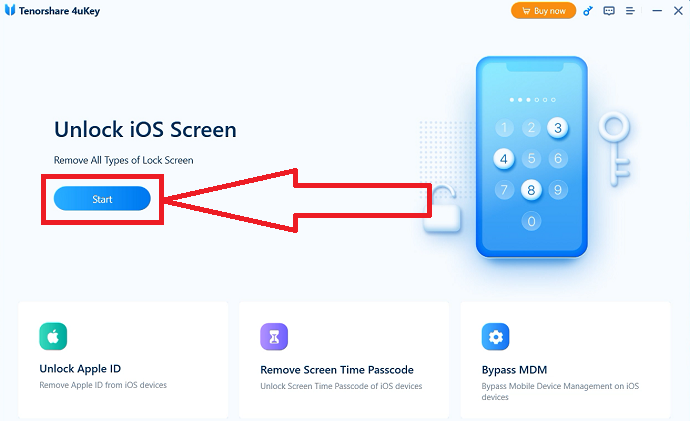
İPhone'unuzun ekran kilidini kaldırdığını söyleyecektir. “İleri” ye tıklayın.
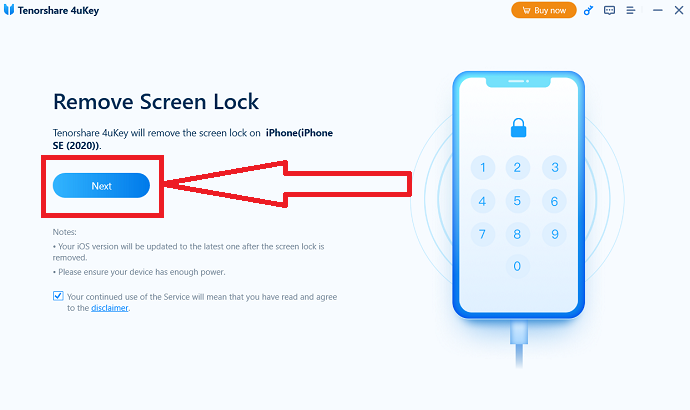
Size Firmware bilgilerini İndirmenizi söyleyecektir. Eşleşen ürün yazılımı paketini indirmek için “İndir” seçeneğine tıklayın.
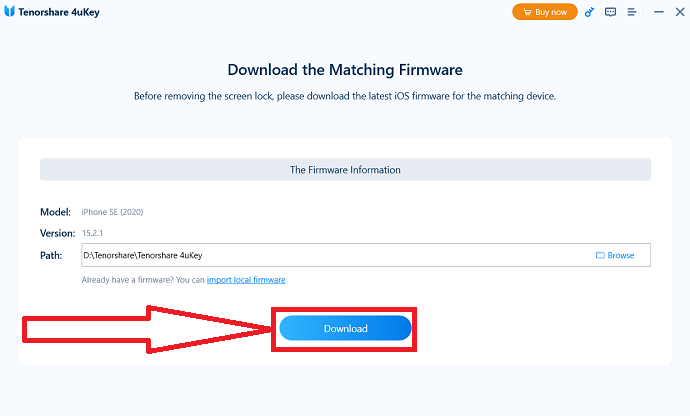
Ürün yazılımı paketini indirmek biraz zaman alır. İndirilen Firmware paketinin yardımıyla, iPhone şifre çözücü, şifreyi iPhone'dan kaldırmaya başlayacaktır. Parolayı iPhone'dan kaldırma işlemi tamamlandıktan sonra iPhone'unuz yeni bir cihaz olarak başlatılacaktır.
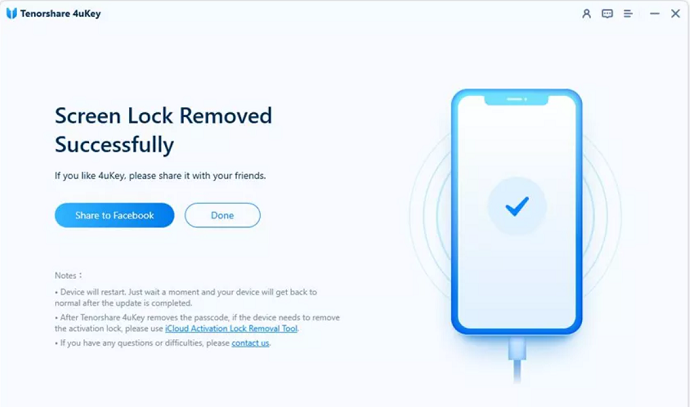
Teklif: Okurlarımız tüm Tenorhsare ürünlerinde özel %15 indirim alır. Promosyon kodu için Tenorshare indirim kuponu sayfamızı ziyaret edin.
- DAHA FAZLA OKUYUN – iPhone'un kilidini açmak için En İyi 5 Yazılım
2. iCloud
Ayrıca tüm iPhone verilerinizi şifre olmadan uzaktan silebilirsiniz. Ancak iCloud'da oturum açmak için Apple Kimliği parolası gerekir. Bu yönteme geçmeden önce Apple cihazınızda iPhone Bul seçeneğini etkinleştirmeniz gerekir, ayrıca Apple Kimliği kimlik bilgilerinizin olduğundan emin olun. Değilse, bunu atlayın ve diğer yöntemlere geçin.
Herhangi bir web tarayıcısını kullanarak iCloud resmi sitesini ziyaret edin ve Apple kimlik bilgilerinizle giriş yapın. Tüm uygulamaları ekranda bulacaksınız. iPhone Bul simgesine tıklayın.
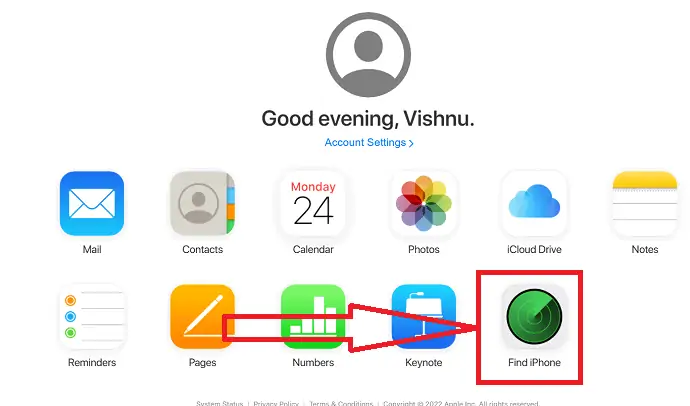
Apple kimliği parolasını girin ve oturum aç'a tıklayın. Ekranın üst kısmındaki “Tüm cihazlar” seçeneğine dokunun. İPhone'unuzu listede bulacaksınız. Üzerine tıklayın ve “iPhone'u Sil” seçeneğine dokunun. İşte bu… Şifreler dahil tüm verileri siler.

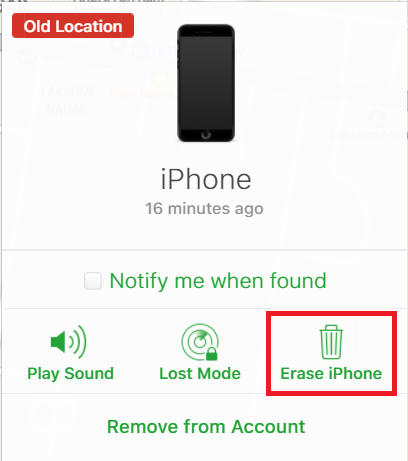
Apple Kimliği parolanızı mı unuttunuz? Endişelenmeyin, Tenorshare 4MeKey size yardımcı olabilir, yine de iPhone'unuzu Apple Kimliği parolası olmadan sıfırlayabilirsiniz.
- DAHA FAZLA OKUYUN – iPhone için 5 Güvenlik Keylogger
- iPhone Verilerini iTunes Yedeklemesinden Seçmeli Olarak Kurtarma
3. iTunes
Ayrıca iPhone'unuzu iTunes aracılığıyla fabrika ayarlarına sıfırlayabilirsiniz, ancak iPhone'unuzu daha önce iTunes ile senkronize etmiş olmanız gerekir. Fabrika ayarlarına sıfırlama işleminden sonra tüm veriler silineceğinden, sıfırlamadan önce lütfen iPhone'unuzu yedekleyin.
İTunes'u resmi sitesinden indirin ve yükleyin. iPhone cihazınızı bir USB kablosu yardımıyla bağlayın. iTunes uygulamasını başlatın.
Sol taraftaki panelden “Özet” sekmesini seçin, “ iPhone'u Geri Yükle” seçeneğine tıklayın ve ardından açılır onay penceresinde Geri Yükle sekmesine tıklayın.
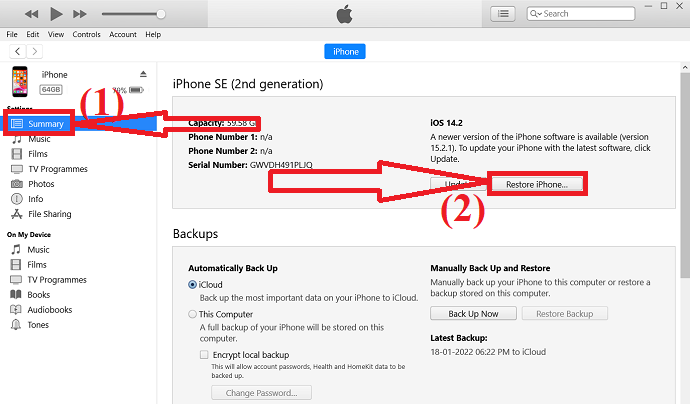
İşlemin tamamlanmasını bekleyin; iPhone'a parola olmadan erişebilirsiniz. Geri yüklemeden sonra, iPhone'u en son yedekleme dosyasından geri yüklemek için iTunes'da "Yedeklemeyi Geri Yükle" yi tıklayabilirsiniz.
- DAHA FAZLA OKUYUN – iPhone, Android ve Masaüstü İçin En İyi 13 Proje Yönetimi Uygulaması
- Bir iPhone'u Nasıl Silinir ve Özel Dosyaları Kalıcı Olarak Silinir mi?
4. Tenoshare Yeniden Başlatma
iPhone ekran kilidi parolasını hatırlıyor ancak Apple Kimliği parolasını unutuyorsanız, iPhone'u fabrika ayarlarına sıfırlama işlevinde yerleşik olan Tenoshare ReiBoot'u da indirmeyi deneyebilirsiniz.
Tenorshare Reiboot'un Önemli Noktaları
- 1-Kurtarma Moduna Girmek / Çıkmak için Tıklayın
- 4013/4005 gibi iPhone/iTunes hatalarını düzeltmenizi sağlar
- iOS 15.3 ve tüm iPhone 13 modelleri gibi en son iOS sürümleriyle uyumludur
- Kullanımı kolay
- Apple logosuna çarpma, kurtarma modu döngüsü vb. sorunları çözebilir,
Tenorshare Reiboot kullanarak iPhone'u Parola olmadan Fabrika Ayarlarına Sıfırlama
- İlk olarak, Tenorshare Resmi sitesini ziyaret edin ve işletim sisteminize göre Reiboot uygulamasını indirin. Bu, hem Mac hem de Windows İşletim Sistemleri için kullanılabilir.
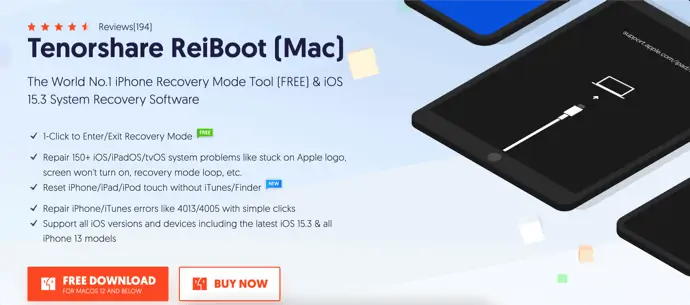
- Uygulamayı bilgisayarınıza kurun ve başlatın. Ardından iPhone'unuzu bilgisayara bağlamanızı ister.
- İPhone'unuzu bağlayın ve ana arayüzde iPhone'un modelini gösterecektir. En altta “Telefonu Sıfırla” seçeneğini bulacaksınız. Üstüne tıkla.
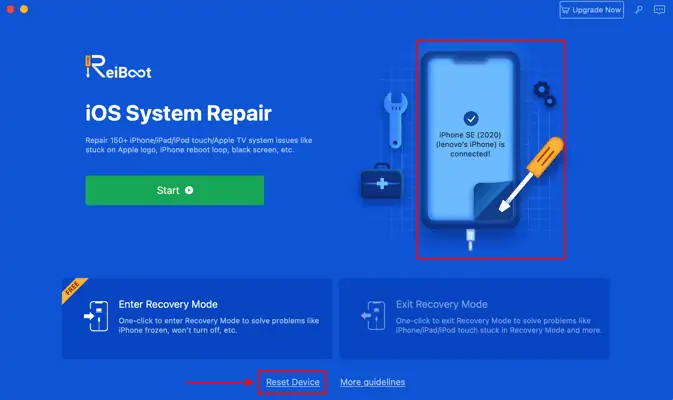
- Ardından “Fabrika Ayarlarına Sıfırla” ve “Genel Sıfırla” gibi iki sıfırlama seçeneği gösterir. Burada, iPhone'u şifresiz fabrika ayarlarına sıfırlamayı tartışırken, Fabrika Ayarlarına Sıfırla seçeneğini seçin ve “Sıfırla” yı tıklayın. İşte bu, iphone'u şifresiz fabrika ayarlarına sıfırlama işlemi başlar.
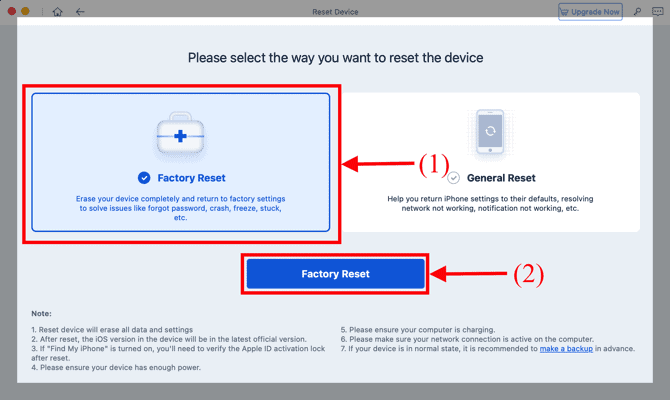
- DAHA FAZLA OKUYUN - iPhone'da çalışan uygulamalar nasıl kapatılır? zorunda kalacak mıyım?
- Windows, Mac, iPhone, USB vb.'den silinen dosyalar nasıl kurtarılır,
Kapanış sözleri:
Bu makale, iPhone'u Parola olmadan Fabrika Ayarlarına Sıfırlamanıza yardımcı olan tüm yöntemleri kapsar. İPhone'u sıfırlamak için her yöntemin ayrıntılı bir işlemini verdik. 4 yöntem arasında en iyi önerimiz iCloud kullanmaktır. Üçüncü taraf uygulamalar istiyorsanız, Tenoshore, iPhone'unuzu Parola olmadan Sıfırlamak için en iyisidir.
Umarım bu eğitim, iPhone'u Parola Olmadan Fabrika Ayarlarına Sıfırlama hakkında bilgi edinmenize yardımcı olmuştur. Söylemek istediğiniz bir şey varsa, yorum bölümlerinden bize bildirin. Bu makaleyi beğendiyseniz, lütfen paylaşın ve daha fazla Teknik ipucu için Facebook, Twitter ve YouTube'da WhatVwant'ı takip edin.
iPhone'u Parola Olmadan Fabrika Ayarlarına Sıfırlama - SSS
Kilitli bir iPhone'u yine de fabrika ayarlarına sıfırlayabilir misiniz?
Telefonu fabrika ayarlarına sıfırlamadan şifreyi atlamanın bir yolu yoktur. İTunes'u kullanarak, devre dışı bırakılmış iPhone'unuzu fabrika ayarlarına sıfırlayabilir ve ardından uygulamalarınızı ve verilerinizi yeni bir yedekten geri yükleyebilirsiniz.
İPhone'umu yalnızca düğmelerle nasıl fabrika ayarlarına sıfırlarım?
Ekran kararana kadar Yan düğmeyi basılı tutun. Yan düğmeyi basılı tutmaya devam ederken Sesi Kısma düğmesini basılı tutun. 5 saniye sonra Yan düğmeyi bırakın, ancak Sesi Azalt düğmesini basılı tutmaya devam edin.
Kilitli bir telefonu fabrika ayarlarına sıfırlayabilir misiniz?
Telefonunuzu tekrar kullanabilmek için cihazınızı fabrika ayarlarına sıfırlamanız gerekecektir.
Face ID'nizi bir resimle kandırabilir misiniz?
Hollanda'da yapılan bir araştırmaya göre, son model Android telefonların neredeyse yarısındaki Yüz kilidi açma özelliği hala fotoğraflarla takip edilebiliyor. Birçok kişi Apple'ın Face ID sisteminin varsayılan Android yüz tanıma programından daha güvenli olduğunu biliyor.
Face ID maske ile çalışır mı?
iPhone ve iPad kullanıcıları Face ID'yi maske ile kullanamayacak. Apple'a göre, Face ID'nin güncellenmiş sürümü daha az biyometrik bilgi kullanıyor, bu da kullanıcının maskesiz olduğu kadar kolay tanınmadığı durumlar olabileceği anlamına geliyor.
